- Tác giả Jason Gerald [email protected].
- Public 2023-12-16 11:46.
- Sửa đổi lần cuối 2025-01-23 12:51.
AOL đã thay đổi rất nhiều trong những năm qua và hiện đang tập trung hơn vào nội dung hơn là dịch vụ internet. Tài khoản AOL miễn phí cung cấp cho bạn quyền truy cập vào email dựa trên web và nhiều nội dung giải trí và tin tức trực tuyến. Bạn cũng có thể sử dụng dịch vụ AOL Instant Messenger. Nếu bạn muốn kết nối Internet thông qua dial-up, bạn vẫn có thể thực hiện điều đó.
Bươc chân
Phương pháp 1/2: Tạo tài khoản email AOL miễn phí
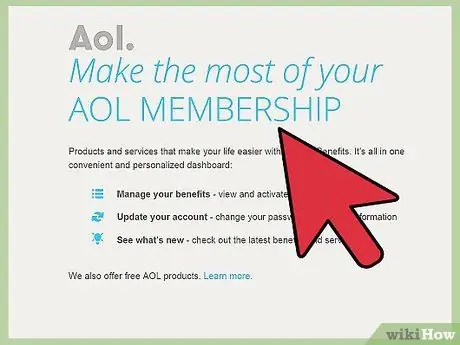
Bước 1. Nhấp vào liên kết "Đăng ký" nằm ở đầu trang chủ AOL
Bạn có thể tìm thấy liên kết ở góc trên bên phải của trang chủ AOL, phía trên biểu tượng Thời tiết. Tài khoản AOL cung cấp cho bạn email web miễn phí và cũng cho phép bạn sử dụng dịch vụ AIM (AOL Instant Messenger).
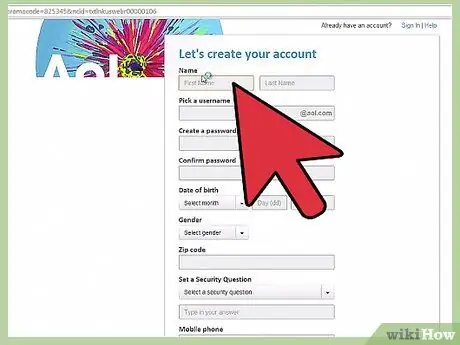
Bước 2. Nhập tên của bạn
Bạn sẽ được yêu cầu nhập họ và tên của mình. Tên của bạn sẽ xuất hiện dưới dạng Người gửi khi bạn gửi email cho ai đó.
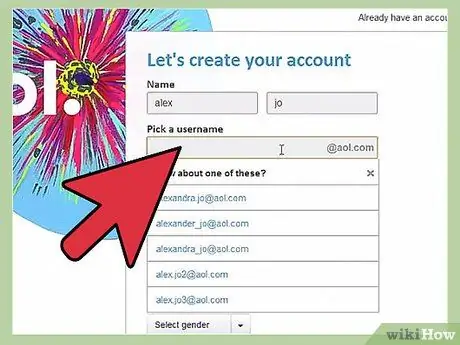
Bước 3. Tạo tên người dùng
Đây là tên bạn sử dụng để đăng nhập vào AOL và sẽ xuất hiện nếu bạn sử dụng AIM. Tên người dùng của bạn sẽ là địa chỉ email của bạn. AOL cung cấp năm tên người dùng được đề xuất dựa trên họ và tên của bạn, hoặc bạn có thể nhập tên người dùng theo lựa chọn của riêng mình.
Tên người dùng của bạn phải là duy nhất nếu không bạn sẽ không thể sử dụng nó. Xem hướng dẫn này để biết hướng dẫn về cách tạo tên người dùng ban đầu
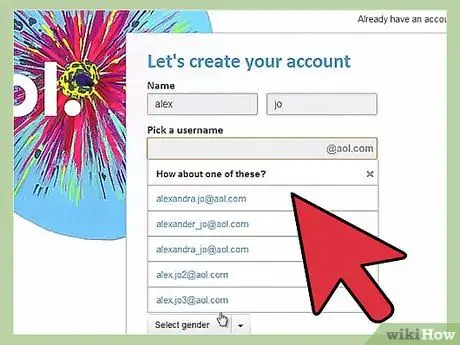
Bước 4. Tạo mật khẩu
Mật khẩu bảo vệ tài khoản của bạn, vì vậy bạn nên tạo một mật khẩu mạnh. Một mật khẩu tốt chứa một số số và ký hiệu, và không chứa các từ trong từ điển. AOL sẽ hiển thị độ mạnh của mật khẩu của bạn bằng cách sử dụng thước đo ở bên phải của trường mật khẩu. Bạn phải nhập mật khẩu hai lần để xác nhận mật khẩu.
Xem hướng dẫn này để biết hướng dẫn về cách tạo mật khẩu mạnh, dễ nhớ
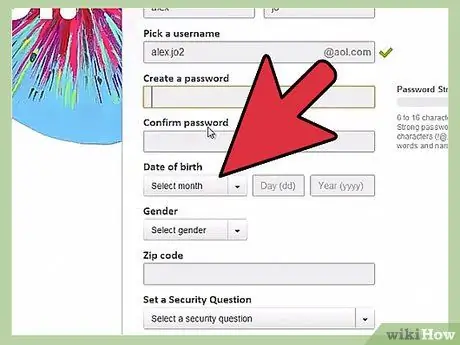
Bước 5. Nhập ngày tháng năm sinh của bạn
Sử dụng menu thả xuống để chọn tháng, sau đó nhập ngày (dd) và năm (yyyy). Bạn phải từ 13 tuổi trở lên để tạo tài khoản.
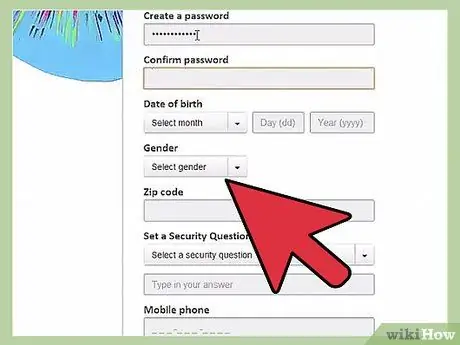
Bước 6. Chọn giới tính của bạn
AOL yêu cầu giới tính của bạn trước khi bạn có thể tạo tài khoản. Điều này được sử dụng để tùy chỉnh nguồn cấp tin tức xuất hiện trên trang chủ AOL của bạn.
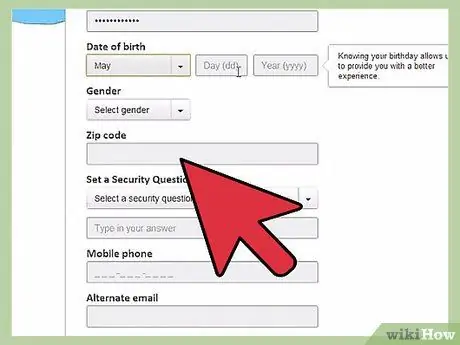
Bước 7. Nhập mã zip của bạn
Mặc dù AOL không cần toàn bộ địa chỉ của bạn, nhưng họ cần mã zip của bạn để xác định vị trí chung của bạn. Nó được sử dụng để cung cấp thời tiết và tin tức địa phương trên trang chủ AOL của bạn.
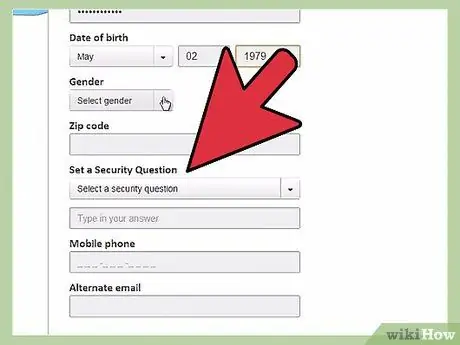
Bước 8. Chọn một câu hỏi bảo mật
Nhấp vào trình đơn thả xuống để chọn câu hỏi bảo mật từ các tùy chọn có sẵn. Nhập câu trả lời cho câu hỏi bạn đã chọn vào trường bên dưới trình đơn thả xuống.
Câu hỏi bảo mật của bạn sẽ được sử dụng nếu bạn yêu cầu đặt lại mật khẩu hoặc đăng nhập từ một vị trí không xác định
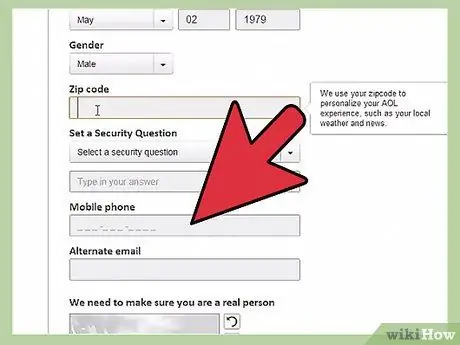
Bước 9. Nhập số điện thoại di động của bạn
Bạn có thể sử dụng điện thoại của mình để giúp xác minh danh tính của mình khi bạn không thể đăng nhập. Nhập số điện thoại di động là tùy chọn.
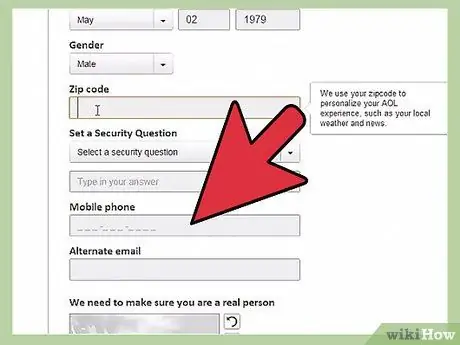
Bước 10. Nhập địa chỉ email thay thế
Bạn có thể đặt tài khoản email thứ hai làm địa chỉ thay thế. Nếu bạn cần đặt lại mật khẩu của mình, hướng dẫn sẽ được gửi đến địa chỉ này.
- Bạn có thể sử dụng địa chỉ email do nhà cung cấp dịch vụ internet của bạn cung cấp hoặc bạn có thể tạo một tài khoản email miễn phí bằng cách sử dụng một dịch vụ khác như Google hoặc Yahoo.
- Nhập một email thay thế là tùy chọn.
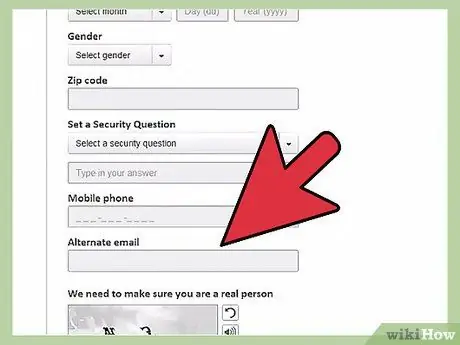
Bước 11. Nhấp vào nút "Đăng ký"
Tài khoản của bạn sẽ được tạo và bạn sẽ đăng nhập vào AOL. Nếu bạn đặt một địa chỉ email thay thế, bạn có thể cần phải mở thư được gửi đến đó để xác minh địa chỉ.
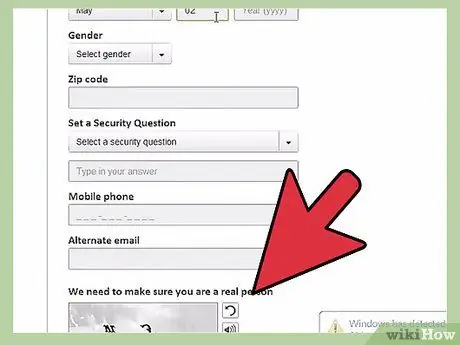
Bước 12. Trò chuyện bằng AIM
Một trong những lợi ích chính của việc có tài khoản AOL là sử dụng dịch vụ nhắn tin AIM. Bạn có thể trò chuyện với AIM qua giao diện web AOL Mail hoặc tải xuống AIM dưới dạng một chương trình riêng biệt từ AIM.com.
Xem hướng dẫn này để biết hướng dẫn về cách sử dụng AIM
Phương pháp 2/2: Đăng ký Internet quay số AOL

Bước 1. Đảm bảo rằng bạn có modem
Hầu hết các máy tính hiện đại không còn được trang bị modem quay số. Để kết nối với AOL, bạn phải có modem quay số được kết nối với đường dây điện thoại của mình. Xem hướng dẫn này để biết chi tiết về cách thiết lập kết nối quay số.
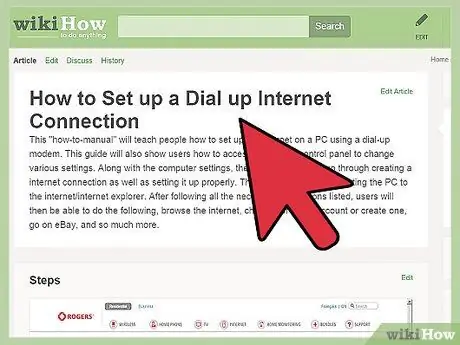
Bước 2. Chọn gói
AOL cung cấp ba gói khác nhau cho dịch vụ internet quay số của họ. Sự khác biệt duy nhất trong gói này là phần mềm bổ sung được bao gồm trong gói. Bạn nhận được cùng tốc độ và số truy cập với tùy chọn chi phí thấp nhất.
Bạn cũng có thể đăng ký thông qua trang web AOL (get.aol.com) hoặc bạn có thể gọi số AOL 1-800
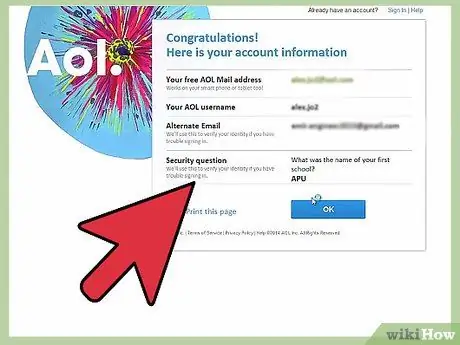
Bước 3. Đăng ký
Bạn cần có tài khoản AOL và thẻ tín dụng hợp lệ để đăng ký dịch vụ quay số của AOL. Chọn gói bạn muốn và đăng ký. Thẻ tín dụng của bạn sẽ bị tính phí hàng tháng cho gói bạn chọn.
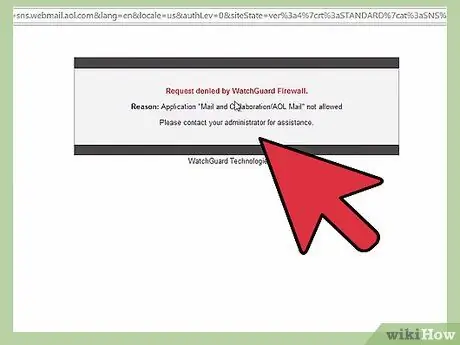
Bước 4. Tải xuống phần mềm AOL
Sau khi đăng ký một gói, bạn sẽ được cung cấp một liên kết tải xuống (nếu bạn đặt hàng trực tuyến) hoặc phần mềm sẽ được gửi cho bạn trên đĩa CD. Phần mềm này cho phép bạn chọn số truy cập cục bộ của mình và kết nối với mạng AOL.
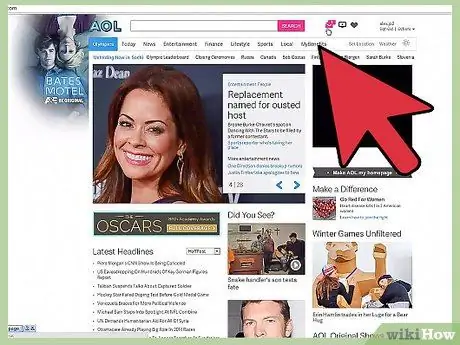
Bước 5. Kết nối với AOL
Chọn một số truy cập và kết nối với mạng AOL. Sau khi kết nối, bạn có thể bắt đầu duyệt Internet bằng phần mềm AOL Desktop. Khi bạn đã kết nối, không nhấc điện thoại lên vì kết nối của bạn có thể bị mất.






